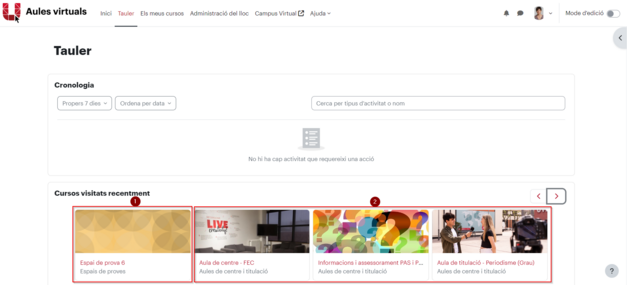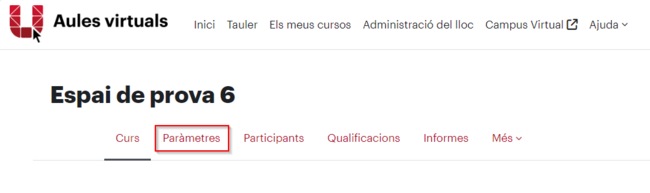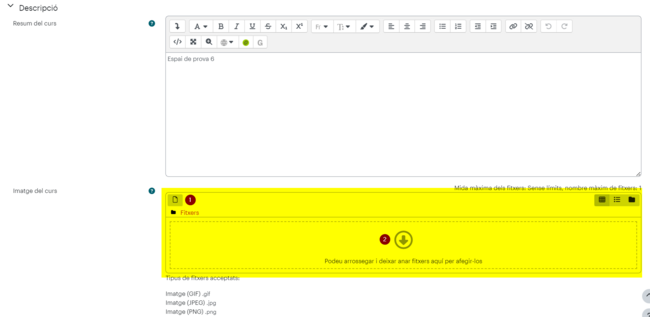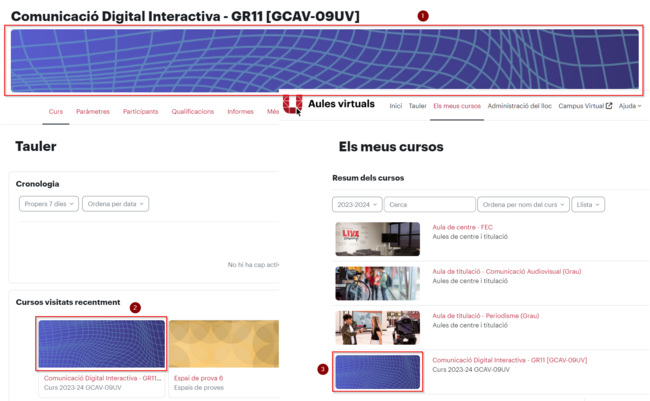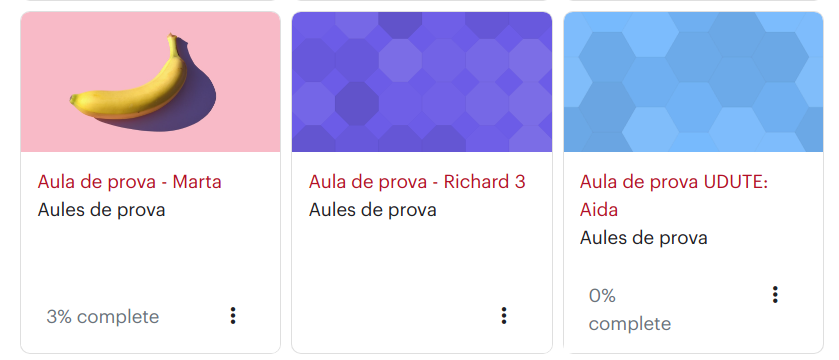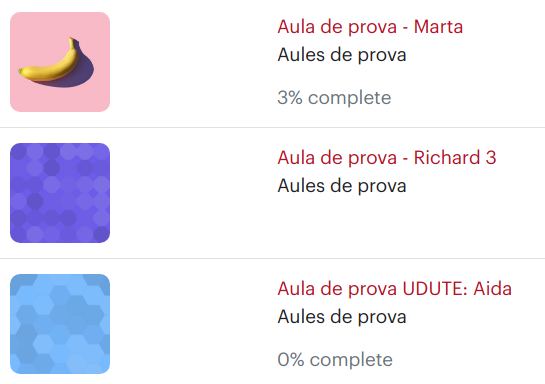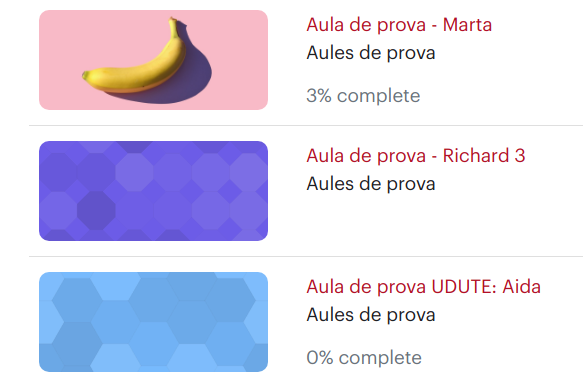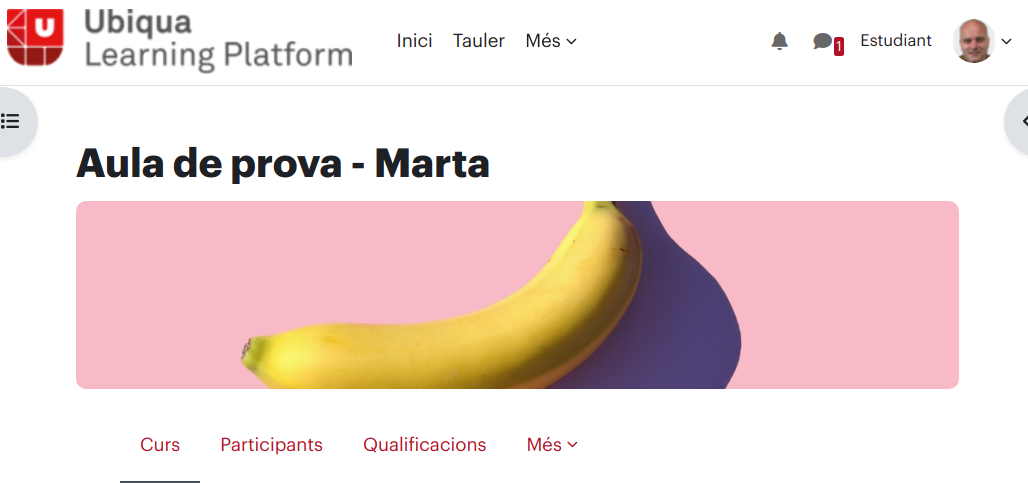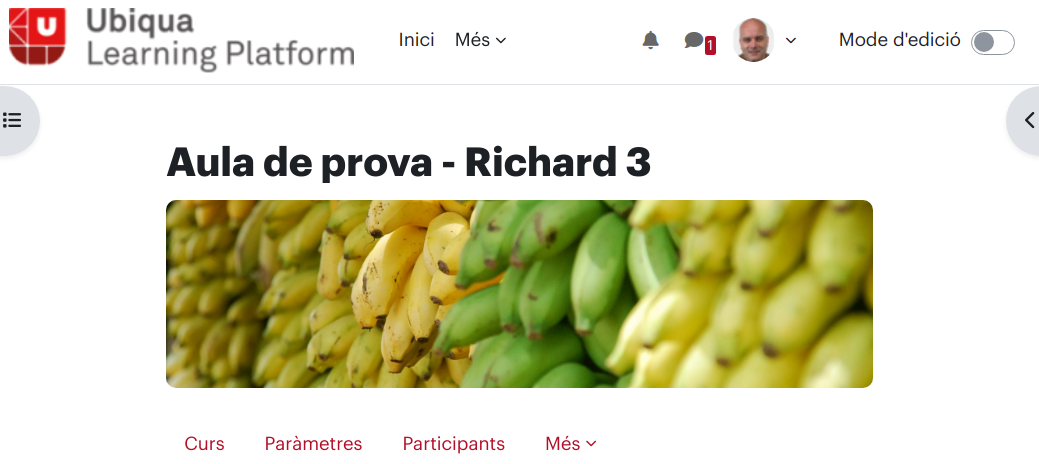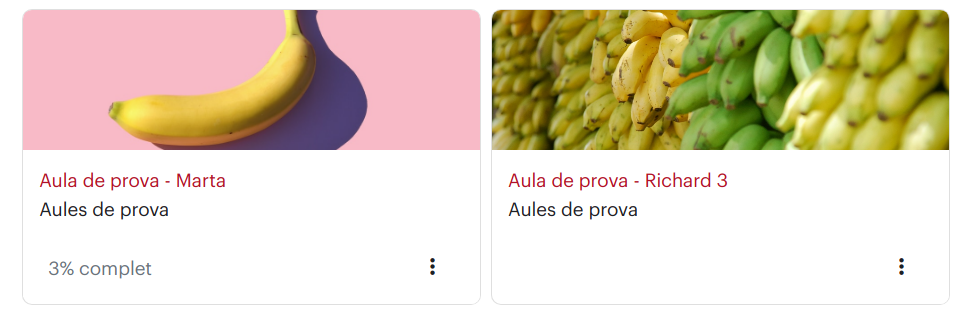Afegir una imatge de curs a l’aula Moodle: diferència entre les revisions
De Recursos docents
(→Què és) |
Cap resum de modificació |
||
| (7 revisions intermèdies per 2 usuaris que no es mostren) | |||
| Línia 1: | Línia 1: | ||
{{Template:MoodleUsos}} | |||
=== Què és === | === Què és === | ||
Quan entrem a qualsevol plataforma Moodle de la UVic-UCC (Aules, Grups de Treball o Ubiqua), podem visualitzar la llista de cursos, o bé des del Tauler o bé des d'Els meus cursos. | Quan entrem a qualsevol plataforma Moodle de la UVic-UCC (Aules, Grups de Treball o Ubiqua), podem visualitzar la llista de cursos, o bé des del Tauler o bé des d'Els meus cursos. | ||
| Línia 18: | Línia 19: | ||
Si fem alguna còpia de seguretat de l’aula, la imatge quedarà inclosa. En canvi, si per construir una aula es fa importació de continguts, la imatge de curs no es manté. És bo canviar d’imatge de la mateixa assignatura d'un curs acadèmic a un altre: així, tant estudiantat com a professorat distingirem fàcilment les aules de dos cursos diferents. | Si fem alguna còpia de seguretat de l’aula, la imatge quedarà inclosa. En canvi, si per construir una aula es fa importació de continguts, la imatge de curs no es manté. És bo canviar d’imatge de la mateixa assignatura d'un curs acadèmic a un altre: així, tant estudiantat com a professorat distingirem fàcilment les aules de dos cursos diferents. | ||
==== Tipus d'imatge | ==== Tipus d'imatge ==== | ||
Com que amb la versió actual de Moodle la imatge és retallada en diferents entorns, recomanem utilitzar una imatge amb repetició d'elements, de manera que en cap vista quedi tallada i perdi el seu sentit. Posem com a exemple la visualització de la imatge dins de l'aula (1) i en els llistats del | Com que amb la versió actual de Moodle la imatge és retallada en diferents entorns, recomanem utilitzar una imatge amb repetició d'elements, de manera que en cap vista quedi tallada i perdi el seu sentit. Posem com a exemple la visualització de la imatge dins de l'aula (1) i en els llistats del Tauler (Dashboard) (2) i en els llistats d'Els meus cursos (3). Si no establim cap imatge de curs, Moodle genera un mosaic per a les vistes de Tauler i Els meus cursos, però dins l'aula no hi haurà cap imatge a dalt. | ||
[[Fitxer:3VistesImatgeCursMoode-num.png|center|miniatura|650x650px]] | [[Fitxer:3VistesImatgeCursMoode-num.png|center|miniatura|650x650px]] | ||
==== | ==== Trobar imatges adequades ==== | ||
A l’hora de confeccionar l’entorn d’aula virtual, és molt important respectar els drets de continguts creats per tercers. Pel que fa a les imatges, no podem copiar qualsevol imatge que ens agradi de la web. O hem de fer servir imatges nostres o hem de trobar imatges lliures. Cal assegurar-nos que les imatges que utilitzem estiguin lliures de drets d’autor restrictius. Consulta la pàgina [[Trobar imatges]] d'aquest wiki i [[/mon.uvic.cat/udute/drets-dautor/|les informacions relacionades publicades per la Biblioteca]]. | A l’hora de confeccionar l’entorn d’aula virtual, és molt important respectar els drets de continguts creats per tercers. Pel que fa a les imatges, no podem copiar qualsevol imatge que ens agradi de la web. O hem de fer servir imatges nostres o hem de trobar imatges lliures. Cal assegurar-nos que les imatges que utilitzem estiguin lliures de drets d’autor restrictius. Consulta la pàgina [[Trobar imatges]] d'aquest wiki i [[/mon.uvic.cat/udute/drets-dautor/|les informacions relacionades publicades per la Biblioteca]]. | ||
[https://unsplash.com/ Unsplash] és un portal d'imatges d'alta qualitat que ens pot ser útil. | |||
==== Uns exemples treballats ==== | |||
Sense establir cap imatge de curs, considerem l'aspecte de l'Aula de prova - Marta i l' l'Aula de prova - Richard 3 a Els meus cursos: | |||
[[Fitxer:Mycourses1.png|alt=Imatges de curs|vora|1110x1110px]] | |||
Aquestes vistes poden ser diferents en diferents dispositius; també en funció de les opcions de visualització que triem i de les dimensions de la finestra. Aquesta és la mateixa vista amb la finestra més estreta: | |||
[[Fitxer:Imatges de curs4.png|alt=Imatges de curs|vora]] | |||
I aquesta és la mateixa pàgina d'entrada de Moodle, però amb l'opció de vista Resum en lloc de vista Targeta (Card): | |||
[[Fitxer:Mycourses2.png|alt=Imatges de curs|vora]] | |||
A la vista Resum, les imatges de curs son quadrades. | |||
I encara hi ha una altra disposició, Llista, que se sembla molt al Resum però amb més amplada de las imatges (en funció de la mida de la finestra): | |||
[[Fitxer:Mycourses3.png|alt=Imatges de curs|vora]] | |||
Si entrem a l'Aula de prova - Marta, veurem això: | |||
[[Fitxer:Imatges de curs5.png|vora]] | |||
A les captures de pantalla anteriors hem vist els problemes de retallada d'imatge als diferents contextos de Moodle. La imatge del plàtan original carregada a Moodle és aquesta: | |||
[[Fitxer:Safeimagekit-1024x768-image.png|alt=Imatge de curs|vora]] | |||
Tot i ser molt centrada la imatge i amb una zona àmplia de contorn sense contingut, hem vist que la imatge queda retallada a diverses vistes, amb l'efecte desafortunat de seccionar la fruita! Les conseqüències podem ser més xocant si visualment retallem un cap de persona, per exemple. | |||
És per això que, tot i el fet que algunes autoritats recomanen fer servir una imatge centrada amb contorn ample d'aquest estil, és molt més segur fer servir una imatge de l'estil paper de paret (wallpaper), amb elements que es repeteixen fins a la vora de la imatge. En el cas del plàtan una imatge alternativa podria ser aquesta (gratuïta de Unsplash): | |||
[[Fitxer:Lotte-lohr-FY7wWMvqdQ0-unsplash.jpg|alt=Imatge de curs|vora|1128x1128px]] | |||
Carreguem aquesta imatge al curs Aula de prova 3 - Richard per veure la diferència. Aquesta és una captura de pantalla de l'aula: | |||
[[Fitxer:Screenshot from 2024-09-10 07-34-23.png|vora]] | |||
I aquesta captura és del Tauler: | |||
[[Fitxer:Els-meus-cursos.png|vora]] | |||
En totes dues vistes anteriors veiem com l'ús d'una imatge repetida evita efectes de retallada indesitjats. | |||
==== Mides òptimes de la imatge de curs ==== | |||
Depèn de qui llegim podem trobar una recomanació o una altra. Sigui com sigui, és important que la imatge escollida tingui prou resolució com per visualitzar-se bé als diferents entorns de Moodle. Algunes recomanacions: | |||
* "Images should be cropped to at least 1900 x 450 and then tested on different devices." ([https://grok.lsu.edu/Article.aspx?articleid=19939#:~:text=Images%20should%20be%20cropped%20to,then%20tested%20on%20different%20devices. Louisiana State University]) | |||
* "Under Course image, upload a file (I'd recommend that your image doesn't include text as it may appear distorted on certain devices, and selecting an image with the size of 550px by 280px." ([https://blogs.ucl.ac.uk/digital-education/2023/07/27/moodle-4-quick-tips-for-updating-your-course/#:~:text=Under%20Course%20image%2C%20upload%20a,size%20of%20550px%20by%20280px. UCL]) | |||
* "Use an image size of '''1920x1080 pixels''', which is a 16:9 aspect ratio. This is ideal for the banner, and although it will be cropped for the tile view, a high-resolution image will ensure clarity." (ChatGPT) | |||
=== Conclusions === | |||
El fet de fer servir la mateixa imatge en entorns de Moodle dificulta la seva gestió òptima. Al principi la imatge de curs només apareixia a les pantalles d'entrada a Moodle, no pas com a bàner a l'aula. Ara la situació és més compromesa. | |||
Sigui com sigui és curiós que a moodle.org no trobem cap comentari ni recomanació recent sobre la millor pràctica. A veure com evoluciona aquest tema al llarg de les noves versions de la plataforma. | |||
Revisió de 15:54, 1 oct 2024
- Plataformes Moodle
- Autovaloració de l'aula
- Tauler
- Icones
- Configuració aula
- Blocs laterals
- Imatge de curs
- Activitats i recursos
- Editor Tiny
- Editor ATTO
- Compartir recursos
- Notificacions
- Usos de qüestionaris
- Text multilingüe
- Grups
- Missatges del professorat
- Sharing Cart
- SEB
- Detector de plagi
- Restriccions d'accés
- Importar
- Restaurar
- Paràmetres comuns
- Activitats furtives
- Canviar dates
- Manual de Moodle
Què és
Quan entrem a qualsevol plataforma Moodle de la UVic-UCC (Aules, Grups de Treball o Ubiqua), podem visualitzar la llista de cursos, o bé des del Tauler o bé des d'Els meus cursos.
Per defecte es visualitza sobre del nom de l’assignatura un mosaic (1), que es pot personalitzar per cada un dels cursos (2) de manera que cada assignatura de l’aula virtual disposarà d’una imatge representativa i farà que l’accés a la plataforma Moodle sigui més atractiva.
Com es fa
Des de la pàgina principal del curs, accedint als Paràmetres des del menú horitzontal de la part superior.
En l'apartat Imatge de curs podrem seleccionar un fitxer d'imatge (1) o bé arrossegar-lo directament (2).
Què cal tenir en compte
D'un curs a un altre
Si fem alguna còpia de seguretat de l’aula, la imatge quedarà inclosa. En canvi, si per construir una aula es fa importació de continguts, la imatge de curs no es manté. És bo canviar d’imatge de la mateixa assignatura d'un curs acadèmic a un altre: així, tant estudiantat com a professorat distingirem fàcilment les aules de dos cursos diferents.
Tipus d'imatge
Com que amb la versió actual de Moodle la imatge és retallada en diferents entorns, recomanem utilitzar una imatge amb repetició d'elements, de manera que en cap vista quedi tallada i perdi el seu sentit. Posem com a exemple la visualització de la imatge dins de l'aula (1) i en els llistats del Tauler (Dashboard) (2) i en els llistats d'Els meus cursos (3). Si no establim cap imatge de curs, Moodle genera un mosaic per a les vistes de Tauler i Els meus cursos, però dins l'aula no hi haurà cap imatge a dalt.
Trobar imatges adequades
A l’hora de confeccionar l’entorn d’aula virtual, és molt important respectar els drets de continguts creats per tercers. Pel que fa a les imatges, no podem copiar qualsevol imatge que ens agradi de la web. O hem de fer servir imatges nostres o hem de trobar imatges lliures. Cal assegurar-nos que les imatges que utilitzem estiguin lliures de drets d’autor restrictius. Consulta la pàgina Trobar imatges d'aquest wiki i les informacions relacionades publicades per la Biblioteca.
Unsplash és un portal d'imatges d'alta qualitat que ens pot ser útil.
Uns exemples treballats
Sense establir cap imatge de curs, considerem l'aspecte de l'Aula de prova - Marta i l' l'Aula de prova - Richard 3 a Els meus cursos:

Aquestes vistes poden ser diferents en diferents dispositius; també en funció de les opcions de visualització que triem i de les dimensions de la finestra. Aquesta és la mateixa vista amb la finestra més estreta:
I aquesta és la mateixa pàgina d'entrada de Moodle, però amb l'opció de vista Resum en lloc de vista Targeta (Card):
A la vista Resum, les imatges de curs son quadrades.
I encara hi ha una altra disposició, Llista, que se sembla molt al Resum però amb més amplada de las imatges (en funció de la mida de la finestra):
Si entrem a l'Aula de prova - Marta, veurem això:
A les captures de pantalla anteriors hem vist els problemes de retallada d'imatge als diferents contextos de Moodle. La imatge del plàtan original carregada a Moodle és aquesta:
Tot i ser molt centrada la imatge i amb una zona àmplia de contorn sense contingut, hem vist que la imatge queda retallada a diverses vistes, amb l'efecte desafortunat de seccionar la fruita! Les conseqüències podem ser més xocant si visualment retallem un cap de persona, per exemple.
És per això que, tot i el fet que algunes autoritats recomanen fer servir una imatge centrada amb contorn ample d'aquest estil, és molt més segur fer servir una imatge de l'estil paper de paret (wallpaper), amb elements que es repeteixen fins a la vora de la imatge. En el cas del plàtan una imatge alternativa podria ser aquesta (gratuïta de Unsplash):

Carreguem aquesta imatge al curs Aula de prova 3 - Richard per veure la diferència. Aquesta és una captura de pantalla de l'aula:
I aquesta captura és del Tauler:
En totes dues vistes anteriors veiem com l'ús d'una imatge repetida evita efectes de retallada indesitjats.
Mides òptimes de la imatge de curs
Depèn de qui llegim podem trobar una recomanació o una altra. Sigui com sigui, és important que la imatge escollida tingui prou resolució com per visualitzar-se bé als diferents entorns de Moodle. Algunes recomanacions:
- "Images should be cropped to at least 1900 x 450 and then tested on different devices." (Louisiana State University)
- "Under Course image, upload a file (I'd recommend that your image doesn't include text as it may appear distorted on certain devices, and selecting an image with the size of 550px by 280px." (UCL)
- "Use an image size of 1920x1080 pixels, which is a 16:9 aspect ratio. This is ideal for the banner, and although it will be cropped for the tile view, a high-resolution image will ensure clarity." (ChatGPT)
Conclusions
El fet de fer servir la mateixa imatge en entorns de Moodle dificulta la seva gestió òptima. Al principi la imatge de curs només apareixia a les pantalles d'entrada a Moodle, no pas com a bàner a l'aula. Ara la situació és més compromesa.
Sigui com sigui és curiós que a moodle.org no trobem cap comentari ni recomanació recent sobre la millor pràctica. A veure com evoluciona aquest tema al llarg de les noves versions de la plataforma.